از همین اواخر ، ما با اشتیاق فراوان منتظر انتشار جیلبریک هستیم ، به این ترتیب ابزارهای خوشمزه و شگفت انگیزی را به دست می آوریم که ما را قادر به سفارشی سازی آیفون کرده و آن را مطابق میل خود سازگار کنیم. در بالای این ابزار YoutTube ++ بارگیری مستقیم فیلم ها از YouTube به iPhone بود. همانطور که می دانیم فرار از زندان کم کم شروع به کاهش می کند ، بنابراین دیگر مانند گذشته به آن نیازی نداریم. و اخیراً ، YouTube بارگیری ویدئو را فعال کرده است ، اما در iPhone در برنامه Photos ذخیره نمی شود ، بلکه در خود برنامه ذخیره می شود و این چیزی است که خیلی ها آن را دوست ندارند. اما ما به شما بشارت می دهیم و راهی بسیار آسان برای بارگیری کلیپ های YouTube و ذخیره مستقیم آنها از منبع در برنامه آیفون در دست شما قرار می دهیم ، بنابراین با ما ادامه دهید.

ابتدا مطمئن شوید که از آخرین نسخه iOS 12 استفاده می کنید و برنامه میانبرهای جدید را در اختیار دارید.میانبر"
میانبر "بارگیری YouTube" را اضافه کنید
برخلاف سایر میانبرها ، شما این میانبر را در گالری میانبرها پیدا نخواهید کرد ، زیرا باید خودتان آن را ایجاد کنید یا از یک میانبر آماده شده توسط شخصی استفاده کنید. این همان چیزی است که ما در این مقاله کار خواهیم کرد. پس از نصب برنامه میانبرها ، روی این گزینه ضربه بزنید ارتباط دادن از طریق iPhone برای دریافت میانبر ، پنجره ای ظاهر می شود که از طریق آن "میانبر واکشی کنید”برای افزودن آن به میانبرها در برنامه میانبرها.
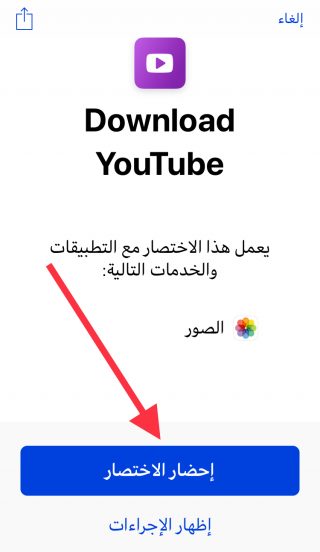
این میانبر مستقیماً به بخش کتابخانه برنامه میانبرها اضافه خواهد شد ، روی سه نقطه بالای این میانبر ضربه بزنید یا از 3D Touch برای نمایش کتابخانه میانبر استفاده کنید.
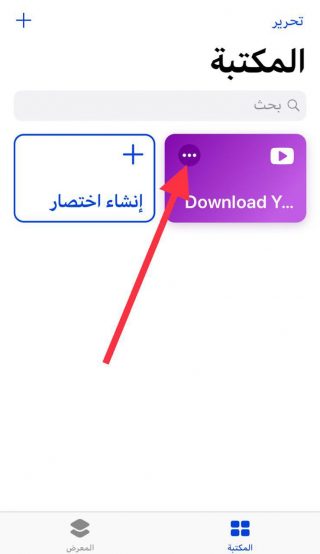
اجازه دهید به تصاویر ویدئو ذخیره شود.
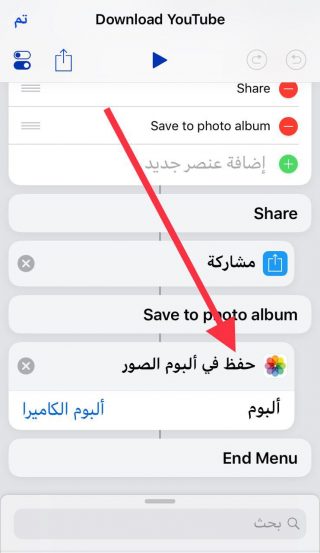
برای ذخیره فیلم های YouTube از میانبر استفاده کنید
برخلاف برخی دیگر از میانبرها ، این میانبر فقط هنگامی کار می کند که فیلم ها را در YouTube تماشا کنید ، چه در برنامه YouTube یا در هر مرورگر اینترنتی ، فقط به پنجره پست ها و دسترسی به آنها در Safari ، YouTube یا سایر برنامه ها نیاز دارید ، فقط دکمه اشتراک را در هر دو فشار دهید.
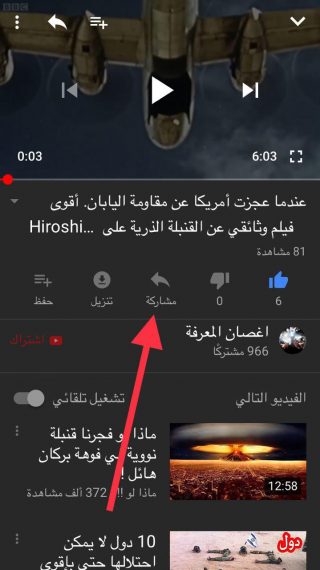
سپس بر روی بیشتر کلیک کنید - سپس در پنجره دوم نیز بیشتر - سپس میانبرها را از منوی "فقط برای اولین بار" فعال کنید.
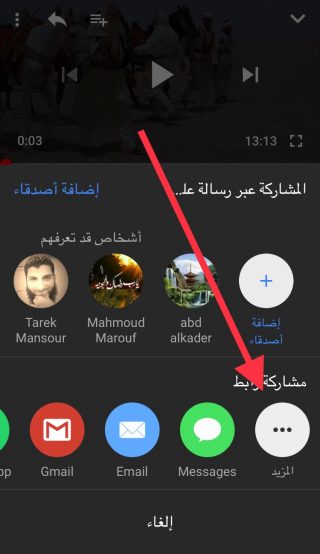
سپس برخی دیگر
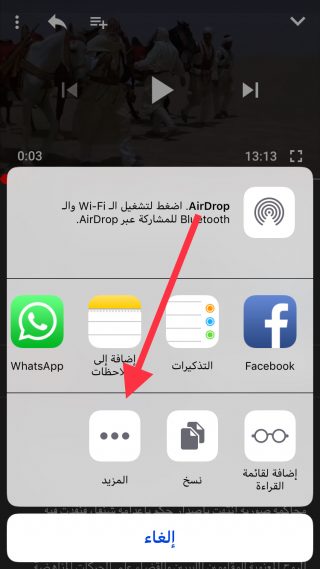
سپس میانبرها را انجام داده و Done را بزنید
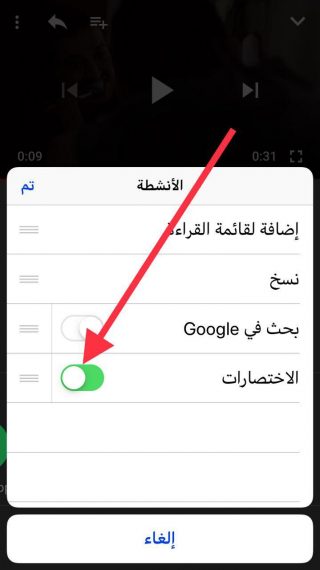
نماد میانبرها در پنجره پست ها ظاهر می شود.
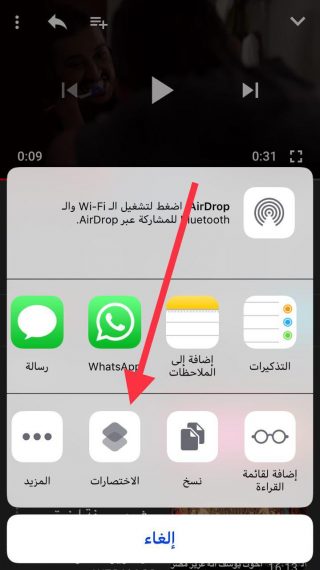
نماد میانبرها هنگامی که بلافاصله دکمه اشتراک گذاری زیر ویدیو را در YouTube فشار دهید ، با شما نشان داده می شود و نیازی به تکرار موارد بالا نخواهید داشت. سپس بر روی نماد میانبرها ضربه بزنید و به برنامه میانبرها هدایت خواهید شد.
روی بارگیری از YouTube کلیک کنید و ویدیو مستقیماً در برنامه Photos بارگیری خواهد شد.
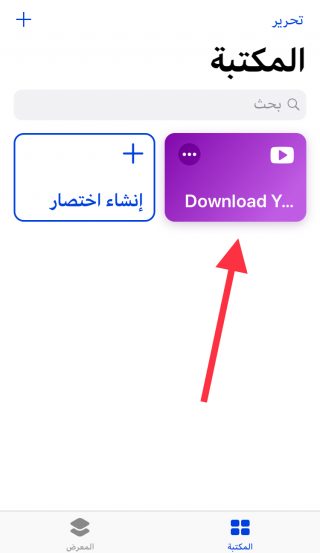
اکنون ویدئو با واکشی مطالب URL بارگذاری می شود
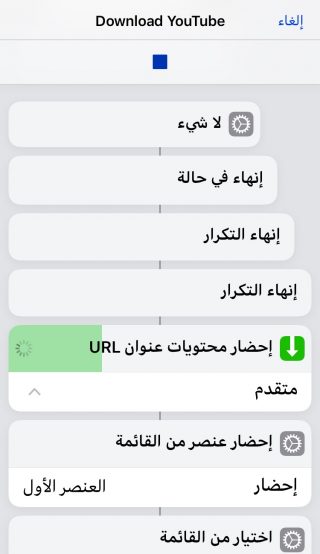
پس از پایان ، فیلم را در آلبوم عکس خود ذخیره کنید.
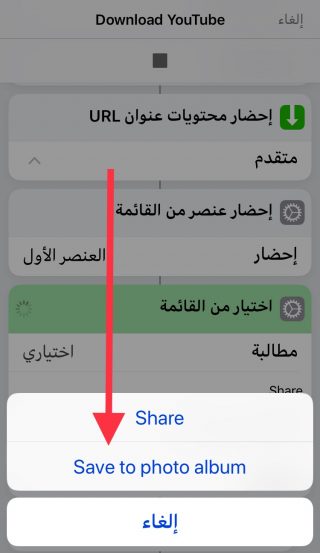
سپس برنامه Photos را باز کنید و فیلم بارگیری شده را پیدا خواهید کرد که اکنون می توانید بعداً آن را به اشتراک بگذارید و از دیدن آن لذت ببرید.
منبع:


اساساً ، تنظیمات امنیتی میانبر اجازه افزودن میانبر در لینک را نمی دهد و من سعی کردم میانبرها را از تنظیمات بپذیرم ، اما نمی توان آن را فعال کرد!
توضیح در دسترس نیست!
مگر اینکه سوالی برای من پیش بیاید ، مانند این میانبر و برنامه دیگری که درخواست دسترسی به تصاویر را دارد ، آیا تصاویر خصوصی در برنامه برای سرقت نمایش داده می شود؟
خدا را شکر برای تأیید اپل برای راه اندازی برنامه Islam iPhone
من همه مراحل را دنبال کردم و هنگام بارگذاری ویدئو می گوید که در واکشی داده ها ناموفق بود ، دلیل چیست؟
این اختصار با کلمات اختصاری کار نمی کند ، مجاز نیست
السلام عليكم ،
وقتی روی "بیشتر" کلیک می کنم ، گزینه ای برای افزودن میانبرها پیدا نمی کنم ، اما در پایین "YouTube" را پیدا می کنم ... وقتی روی آن کلیک می کنم ، به طور خودکار به برنامه میانبرها می رود و سپس برای من می نویسد "نه آدرس اینترنتی مشخص شده "
من میانبر را امتحان کردم و به درد من نخورد
هزار ممنون از شما. با من کار کردم و تا الان تلاش کردم. دو فیلم بارگیری کردم ، خیلی ممنون
کار نمی کند
کاملا شلوغ
عالی .. ما همیشه منتظر این ویژگی عالی بوده ایم
روش پاسخ نمی دهد و میانبر واکشی نمی شود
متأسفانه ، اینها علاوه بر میانبرهای قبلاً خراب شده است
این روش برای من و دیگران مفید بود ، میانبر را حذف کرده و دوباره نصب کنید ، یا مراحل را دوباره تکرار کرده و روش موجود را جایگزین کنید.
این برنامه فقط یک بار اجرا می شود. یک ویدیو را بارگیری کنید و بعد از آن به پرونده ای خالی تبدیل شد. ای کاش مسئولان برنامه با 100٪ درست بودن روش نصب روبرو می شوند. من یک ویدیو را از YouTube بارگذاری کردم اما فقط یک بار.
نه .. بدون مشکل کار می کند و در عرض چند ثانیه بارگیری به پایان می رسد. من بیش از یک فیلم بارگیری کردم ..
سعی کنید برنامه را حذف کرده و دوباره بارگیری کنید و مراحل را تکرار کنید
من iPhone XS را دارم که با من کار می کند و بسیار عالی است
ممنون از این موضوع خوب
این روش شکست خورد ، امتحان کرد و جواب نداد
اگر می توانید یک موضوع هفتگی در مورد برنامه میانبرها انجام دهید و یک افزودنی هفتگی به نفع دنبال کنندگان خود ارائه دهید
باشد که خداوند به شما پاداش نیکی دهد
خدا در این مورد به شما برکت دهد
من نه سال پیش با نامه دیگری همراه سایت شما بودم ، اما بعد از مدتی سعی کردم به آن دسترسی پیدا کنم ، اما امکان پذیر نبود
و حالا دوباره در سایت ثبت نام کردم
چون از خواندن مقالات بسیار لذت می برم
موضوع بسیار شگفت انگیز است
یک ایده عالی برای یک برنامه توقف بار در هر زمان ممکن است
یکی از زیباترین موضوعات ممنون
این موضوع ایده ای از امکانات برنامه گردش کار و میزان استفاده از آن را ارائه می دهد
المزيد
میانبر با موفقیت ایجاد شد. از موضوع مفید ممنونم
از ایده و توضیحات شما متشکرم. مانند آنچه او قبل از من گفت ، و همچنین متشکرم. این برنامه دارای برنامه هایی است که برای انجام چنین عملیاتی آسان تر است و روش های آنها سازمان یافته و بسیار آسان تر است ، از جمله انتخاب کیفیت بارگیری و سازماندهی بارگیری شده فایلها با بهره مندی از فرآیند در بارگیری از برنامه های دیگر مانند فیس بوک ، توییتر ، اینستاگرام و مرورگرها ، برنامه (بارگیری یا مدیریت فایل)
درود بر شما. چرا این همه عارضه. فقط برنامه ویدئویی Panorama را بارگیری کنید و پیوند ویدیو را از YouTube کپی کنید و آن را کپی کنید تا فیلم را در داخل برنامه بارگیری یا بارگیری کنید. یک لحظه خراب می شود. وقتی ویدیو را باز می کنید ، چندین گزینه ظاهر می شود ، از جمله انتقال به استودیو
ساده ترین راه برای بارگیری از YouTube
این از طریق یک برنامه بارگیری است
پیوند را کپی کرده و در برنامه بارگیری قرار دهید و بارگیری پس زمینه و ذخیره خودکار استودیو را انجام می دهد
همچنین می توانید از YouTube در برنامه به اشتراک بگذارید
من به همه توصیه می کنم قبل از حذف برنامه از فروشگاه ، آن را بارگیری کنند
همه پرونده ها را بارگیری می کند و در برنامه های هفتگی iPhone iPhone درباره آن صحبت شده است
افتخار شما ، آیا می توانید به جای نوشتن کل موضوع ، فیلم بهتری تهیه کنید و همه افراد به جای خواندن توضیحات با جزئیات ، این موضوع را درک می کنند
همه مراحل را دنبال کردم و فیلم را در گالری پیدا نکردم
بهترین برنامه در این زمینه و از بسیاری از سایتها بارگیری می شود ، نه فقط YouTube ، این یک برنامه بارگیری است
همه مراحل را انجام دادم اما فیلم ذخیره نشد
چرا مقالات شما مضحک است ..
چه چیز احمقانه ای در این مورد ...؟
بسیاری از مردم این اطلاعات را نمی دانند
پاسخ شما صریحاً تحریک آمیز است
نماد میانبرها کار نمی کند لطفاً اطلاعات صحیحی را در اختیار ما قرار دهید.
…… یا می توانید از برنامه بارگیری استفاده کنید
مراحل دنبال شد و نتیجه خوب بود
اما برنامه میانبرها داده های زیادی در خود دارد. من فکر می کنم برنامه نویسی امکان پذیر است. آیا می توانید آن را پنهان کنید؟
من برای فیلم دوم ، عالی تلاش کردم
من برای فیلم اول تلاش کردم ، عالی است
من دیروز یک ویدیو را با خودم بارگیری کردم .. فقط در این صورت یک صفحه سفید با فرمت txt بارگذاری می شود .. راه حل چیست؟
و من با خودم همون چیز شدم !!
مشکل چیه؟!
متشکرم
متشکرم ، راهی عالی
فقط یک سوال در مورد مشکل دیگر Hotspot شخصی آیفون XR وجود دارد
من نمی توانم شبکه ای از آیفون ها را توزیع کنم ، دلیل چیست؟!
پیشاپیش از پاسخ شما متشکرم
یک مزیت وجود دارد که اگر یک کلیپ ویدیویی در استودیو یا در واتس اپ یا هر جایی دارید، می توانید آن را به یک کلیپ صوتی تبدیل کنید و تصویر را به PDF یا سند تبدیل کنید. اگر کلیپ ویدیویی دارید و عکس فوری آن را دوست دارید، میتوانید ویدیو را از آن برش دهید.
یک برنامه کاملاً عربی با ویژگی حالت تاریک
برادران ، به پیوند موجود در زیر حضور این برنامه توجه کنید. این تنظیمات را می توانید مستقیماً از YouTube به استودیو بارگیری کنید و دارای یک ویژگی است که روی پوسترها یا حالت های موجود در ویدیو کار می کند و از عکس های شما فیلم می گیرد و بسیاری از ویژگی ها
برادری که درخواست بارگیری از YouTube را دارد ، شما با توجه به کیفیت ، یک کلیپ صوتی یا تصویری باشید.
این روش از روزی که نام آن Work Flo بود ، قدیمی است و میانبرهای زیادی برای بسیاری از توسعه دهندگان وجود دارد. هرکسی که از خرابی بارگیری شکایت کند ، مجبور نیست برای بارگیری از YouTube به میانبر دیگری مراجعه کند و برای کسانی که کیفیت بخواهید ، میانبرهای برابر توسعه دهندگان وجود دارد که کیفیت در آنها مشخص شده است ..
همه موارد بالا و هیچ چیز از این موارد نیست که شما عزیزان من را در اینترنت جستجو می کنید ، و به راحتی درخواست خود را برآورده می کنید
فلاسفه من کار نکن
برنامه های بارگیری ویدیویی و صوتی بسیار خوبی وجود دارد که به شما امکان می دهد ویدیو را به اشتراک بگذارید یا فیلم را ذخیره کنید زیرا این یک روند طولانی است
همه چیز شگفت انگیز است ، آیا می توانم کیفیت فیلم را هنگام ذخیره تعیین کنم؟
عجیب است که چرا وقتی می خواهم در آلبوم ذخیره کنم ، دوربین پیامی را نشان می دهد که لینک پشتیبانی نمی شود و فیلم بارگذاری نمی شود؟
پس از آزمایش فیلم دوم ، فقط تصاویر بارگذاری نمی شوند
چقدر عالی هستی
برادران من در برنامه آیفون اسلام و زمان و پیروان محترم ، آیا توانایی کنترل کیفیت فیلم در تنظیمات مانند برنامه بارگیری را دارند و چگونه است؟
برنامه بارگیری برای شما کافی است
برنامه ای را بارگیری کنید که در ایالات متحده برای من کار نمی کند و از iTunes برداشته شد
من یک برنامه بارگیری دارم که بارگیری را متوقف کرد دلیل چیست؟
این ایده خیلی راحت کار کرد.
از اینکه چندی پیش برنامه (بارگیری) را گم کردیم ، از این طریق به ما اطلاع دادید متشکریم.
این ممکن است یکی از چندین روش باشد (بدون Jailbreak) ، اما همانطور که برخی از برادران ادعا می کنند یک میلیون راه نیست. اگر ایده بهتری دارند ، لطفاً آن را منتشر کنید ، خوشبختانه.
Maine of your case یک برنامه بارگیری است که وجود ندارد. چندی پیش با به روزرسانی جدید به یک برنامه مدیریت فایل تبدیل شد
زیبا. در واقع ، من ویدیو را در مدت زمان کوتاهی بارگیری کردم ، اگرچه بزرگ است ، اما یک سوال وجود دارد: آیا شما واقعاً به سازنده آن اختیاراتی را می دهید که وارد پرونده های من شود ، و نه یک مرجع داخلی از برنامه است فقط از میانبرها
این برنامه قبلاً توسط اپل گرفته شده و کاملاً در روحیه من نیست
عاشقشم
من همچنین آن را قبول نکردم ، زیرا نمی توانم از پس بسیاری از کارها برآیم
برای من کارساز نبود و پیامی دریافت کرد که به یک URL نیاز دارد
دوباره میانبر را دوباره نصب کنید و با جایگزینی موافقت کنید. برای من اتفاق افتاد و کارساز بود.
سلام ، این ابزاری که من از آن در میانبرهای بسیار خوبی استفاده می کنم. لینک را اینجا کپی کنید. این عملکرد https://www.icloud.com/shortcuts/a262c9141c3f4d1ab5a2a37cd242faa0
خدا رحمت کند سن شما عالی است
کشورهایی که دکمه دانلود در یوتیوب وجود دارد، کشورهایی که من می شناسم یمن و عراق هستند یا از VPN برای دسترسی به دکمه دانلود استفاده می کنم.
یک روش بسیار قدیمی به هر کسی توصیه می کنم که یک ویدیو را از یک برنامه میانبر دانلود کند، یا بهتر است بگوییم، تا 15 یا 20 دقیقه از برنامه های شخص ثالث بارگیری نمی شود. کلیپ صوتی که دانلود کردم از Al-Jabbar، مدیر فایل یا برنامه های بی شمار دیگری که از زمان iOS XNUMX و بالاتر می دانستم، دور بمانید
برادر حسین ، من یک کلیپ 30 دقیقه ای در مدت زمان بیش از 30 ثانیه بارگیری کردم (این به سرعت اینترنت شما بستگی دارد). استفاده از میانبرها وظایف مفیدی دارد که فقط عمق آیفون می داند
بله ، شما تحمل آن را دارید ، اما تلاش های زیادی به شما می کند
بار دوم و بار سوم از زمان اول بسیار کند است و من آن را برای این ابزاری که استفاده می کنم امتحان کردم ، اما من ابزارهایی دارم که کلیپ صوتی را تبدیل می کنم منظورم این است که ویدیو به نظر می رسد این ساده است و من یک ابزار در استفاده از میانبرها برای بارگیری پرونده ها فقط یک پیوند را کپی کنید پرونده خود بارگیری می شود مدیر پرونده
اما من تعجب کرده ام که چرا حتی برنامه های شخص ثالث ، اگر می خواهید صدا را تحویل دهند ، از بارگیری خود فیلم سرعت کمتری دارند. عجیب و غریب ، تغییر لازم است. منظور من از کاربرد قدرتمند منظور من در این مدیر پرونده است. با کیفیت متوسط بارگیری شد و در حقیقت با کیفیت متوسط بارگیری شد. بارگیری سریع انجام شد ، چرا کلیپ صوتی کند بود
خدا XNUMX٪ به شما برکت دهد موفق شدم
با تشکر از شما ، ایوان اسلام ، و از شما استاد محمود متشکرم. به خدا قسم ، اگر این روش توسط دیگران اعمال نمی شد ، من آن را اعمال نمی کردم (لینک خارجی + دسترسی به تصاویر) ، اما برای اعتماد به نفس ما در مورد میزان تلاش ما و به لطف خدا موفق شد ، سپاس و سپاس را تکرار می کنم.
خدا به شما پاداش دهد
سرانجام ، من مطلبی عالی و جدید منتشر کردم ، متشکرم ، خداوند به شما پاداش دهد. برای صرفه جویی در مطالب مذهبی به چیزهای زیادی احتیاج دارید و منعی هم ندارد. متشکرم
این روش جواب داد
بعد از اینکه میانبر را اضافه نکردید و قبل از بارگیری فیلم ، فقط دستگاه را راه اندازی مجدد کرد
طراحی آیفون 11 به بیرون درز کرد ... آنچه را که من ندیدم آنچه را می بینید توصیه می کنم! (مشاوره برادرانه)
چگونه می توانم YouTube را در Android ذخیره کنم
خواهران من ، آیا راهی برای بارگیری موسیقی از YouTube به جای فیلم و ذخیره آن با موسیقی به جای عکس وجود دارد؟
البته مستقیماً از طریق آیفون و بدون استفاده از رایانه
یکی از شرکت کنندگان محترم می گوید که یک میلیون ایده برای بارگیری فیلم از YouTube وجود دارد و این نکته خوبی است ، اما چرا برخی از آنها را با ما در میان نمی گذارید تا زمانی که مزیت خود را کامل کنید و یک موضوع خوب برای موضوع باشید؟ یا اگر می گویید برای خراب کردن پست ، این نادرست است و مناسب نیست
خیلی متشکرم ، خیلی راحت کار کرد!
من فقط می خواستم روشن کنم که ، البته ، نیازی به اشتراک YouTube با پرداخت نیست
بسیار از شما متشکرم
من باید ایده ها را به اشتراک بگذارم
ثانیا ، افراد داخل آن با صد روش و یک برنامه انتقاد می کنند و می گویند ، اوه زیدی. شما دیگران را می شناسید ، مردم نمی دانند. من تلاش کردم و شرکت ایده. ما از آنها تشکر می کنیم.
من این روش را امتحان کردم ، یک ویدئو بارگیری شد و من سعی کردم ویدئوی دوم را که کار نمی کند بارگیری کنم. هر چیزی را بارگیری کنید
ساده ترین راه ضبط صفحه هنگام تماشای فیلم است. شما از طریق مرکز کنترل نیازی به برنامه ندارید
🤣🤣 یکی از نادیده گرفته شده ترین راه ها ، خوب ، ممکن است افرادی در اطراف شما باشند که صحبت می کنند صدای خود را ضبط می کنند و کیفیت صدا مانند ویدئو در YouTube نخواهد بود. من یک لینک برای بارگیری مستقیم یک برنامه از YouTube برای شما ارسال کردم در استودیو ، اما برای بارگیری خودکار در استودیو باید تنظیماتی را در برنامه انجام دهید. صادقانه بگویم ، روشی که شما را دنبال می کند خنده دار است و فایده ای ندارد
درست است ، شما می توانید صفحه را ضبط کنید و بدون صدای محیط اطراف خود نیز ضبط کنید
اما کیفیت ضبط هرگز تضمین نمی شود
توجه داشته باشید که هنگام ضبط صفحه ، متن فیلم کاملاً ضعیف و دقیق است و هیچ چیز از آن مشخص نیست
همچنین ، با بارگیری می توانید ویدیو را بارگیری کرده و ظرف مدت یک دقیقه دو دقیقه در اختیار شما قرار دهیم ، بسته به سرعت بارگیری ، بهتر از آن است که هنگام ضبط آن را تماشا کنید
به خدا ، سخنان شما درست است ، واژه های زیبا
ساده ترین راه ضبط صفحه هنگام تماشای فیلم است.
برای روشن کردن: دکمه بارگیری در YouTube در همه کشورها فعال نیست ، یا Google آن را به تدریج در همه کشورها انجام می دهد یا این یک ویژگی اختصاص داده شده به کشورهای خاص است ، و اگر دکمه بارگیری را در حالی که در آخرین نسخه هستید پیدا نکردید از برنامه ، به این معنی است که این ویژگی در کشور شما کامل نشده است .. متشکرم.
با تشکر از منفعت شما
آیا برنامه یا روش ساده تری وجود دارد؟
در برنامه ای که می خواهم برای شما ارسال کنم ، کمی صبر کنید تا iPhone iPhone این لینک را منتشر کند
برنامه ای به نام File Manager و با توجه به کیفیت ، بارگیری ویدئو از یوتیوب ، صدا یا فیلم ، و ویرایش و برش فیلم ، مزایای بی شماری دارد.
من از آن استفاده می کنم بسیار عالی و سریع است و آنها هر هفته یک برنامه را به روز می کنند
یعنی به خدا ، برادرم ، یک برنامه وحشتناک و شگفت انگیز با تنظیمات عالی. این اولین برنامه بارگیری بود و چندی پیش به روزرسانی شد و نام آن به File Manager تغییر کرد changed
اکنون یک میلیون راه وجود دارد و بسیاری از برنامه ها برای بارگیری از YouTube وجود دارد ، از تلاش شما متشکرم
آیا می توانید یکی از روش ها را منتشر کنید؟
از این میلیون به یک نوع روش موثر نیاز داریم
YouTube Plus یک کار شگفت انگیز است که می توانید از بسیاری از سایت ها از جمله بارگیری کنید
https://www.tweakboxapp.com
سلام و رحمت خدا
باشد که خداوند به شما برای این تلاش و اطلاعات مفید پاداش دهد
ولی
در برنامه ای به نام (بارگیری) برای آیفون ، بسیار خوب کار می کند و به همان روشی کار می کند و می توان آن را در لیست میانبرها قرار داد و استفاده از آن آسان است
من برای همه آرزوی سود می کنم
این لینک برنامه در فروشگاه Appstore است
https://itunes.apple.com/sa/app/%D8%A5%D8%AF%D8%A7%D8%B1%D8%A9-%D8%A7%D9%84%D9%85%D9%84%D9%81%D8%A7%D8%AA/id1137509279?mt=8
برنامه های Eco Hawai که تصاویر را بارگیری و ذخیره می کنند. فکر کنم نیازی به این روش ندارید !!!
بسیاری از افراد در سال 2019 آیفون دارند و نمی دانند از YouTube بارگیری می کنند
من تعجب می کنم که مردم در اینجا از این روش شکایت دارند. از YouTube بارگیری کنید مثل اینکه قبل از بارگیری نمی دانند چگونه از YouTube بارگیری کنند. میانبرهای برنامه شما می توانید فیلم ها را از YouTube به استودیو بارگیری کنید بارگیری از YouTube به iPhone آسان است ، اما شما نیاز به یک برنامه شخص ثالث دارند بسیاری از برنامه ها در AppStore در دسترس هستند
چطور برادر؟
منظورتان از استفاده از برنامه بارگیری یا برنامه مشابه بود؟
یا از طریق خود یوتیوب؟
متشکرم
صبح بخیر
بله ، منظور من این است که برنامه دوره را بارگیری کنید. به روزرسانی ویژگی های جدید بی شماری را بارگیری کنید. این یک برنامه کامل شده است و می توانید برچسب های WhatsApp یا هر برنامه رسانه اجتماعی را ایجاد کنید.
با تشکر از منفعت شما
خواهش میکنم
ممنون از وظیفه
فقط تصاویر سفید ظاهر می شوند
بسیار از شما متشکرم
من این روش را می دانم ، اما این روش دارای امنیت و حریم خصوصی است زیرا میانبر توسط یک فرد غریبه ساخته شده است زیرا وقتی این میانبر را انجام می دهید از شما می خواهد به تصاویر دسترسی پیدا کنید. خوب ، این میانبرها آیفون را توسط هکر در معرض خطر قرار نمی دهند زیرا این پیوندها را برای دسترسی به iPhone برای دسترسی به دوربین ، عکس یا هر چیز دیگری به شما می دهد
منظورم این است که آیا امنیت و حریم خصوصی دارد؟
با تشکر از اطلاعات زیبا و توضیحات فوق العاده ، و در واقع در آلبوم عکس بارگذاری شد
نمی دانم ، چرا اصرار دارید که من هرگز از برنامه میانبرها استفاده کنم! :)
یک سوال: چرا من برنامه YouTube را برای بارگیری کلیپ ها دارم؟
بسیار از شما متشکرم
اولین ویدئو بارگیری شد و هنگامی که دوباره سعی می کنید ویدیو ظاهر نمی شود
السلام عليكم
این فیلم از YouTube بارگیری نشده است. فقط یک صفحه خالی
خدا تو را حفظ کند
هیچ چیز بارگیری نمی شود ، فقط یک تصویر سفید است
این کلیپ فقط یک تصویر سفید دارد
ممنون از این موضوع خوب
این مقاله می گوید که YouTube اجازه بارگیری فیلم را دارد ، اما فقط در داخل برنامه ، کسی می تواند روش را به من نشان دهد؟
اولین بار است که من این اطلاعات را می دانم
روی دکمه "بارگیری" در زیر ویدئو کلیک کنید
استاد محمود شرف ، من فکر نمی کنم این ویژگی برای همه در دسترس باشد ، و با توجه به اطلاعات فروتن من این ویژگی به نظر نمی رسد مگر در مواردی که جریان اینترنت ضعیف است ، اما اگر اتصال به اینترنت سریع متصل باشد ، ویژگی بارگیری ناپدید می شود
خدا می داند و خوشحال نمی داند
خوش اومدی برادر خوشحال
من همیشه دکمه بارگیری را داشتم و متوجه نشده بودم که از بین برود. ممکن است حق با تو باشد.
با تشکر از شما ایوان اسلم
اما در پرونده تصویری یک تصویر سفید پیدا کردم
کلماتی مانند زنبورهای خارا
حتی اگر عزیزم ، اما المدح خوشحال است ، ای ابال ؛)
با تشکر از شما آیفون اسلام
چه چیزی فقط ویدیوی سفید را در ویدیو ذخیره می کند !!!
مثل همیشه توضیحات عالی و روش فوق العاده ای بود
آیا می توانم کیفیت فیلم بارگذاری شده را انتخاب کنم؟
بارگیری با بالاترین کیفیت به صورت خودکار انجام می شود.
بخاطر ارائه اطلاعات از شما سپاسگزاریم
توضیحات مشخص نیست و مراحل غیر ترتیبی است
با تمرکز و انجام مراحل یکی یکی دوباره ادامه دهید.
برادر محمود .. فقط یک ویدیو در ابتدا بعد از چنین بارگذاری شد و هر ویدیویی که بارگذاری کردم به عنوان یک تصویر سفید در استودیو با فرمت txt ظاهر می شود